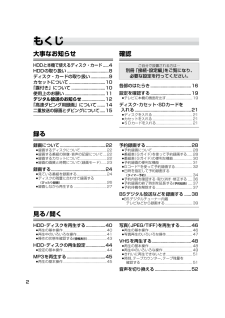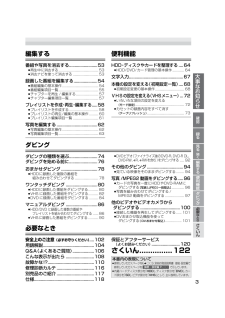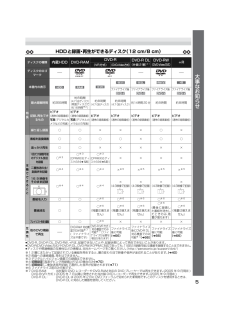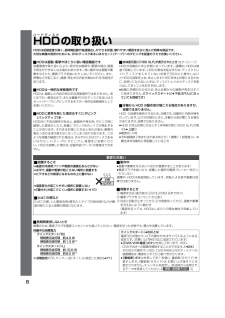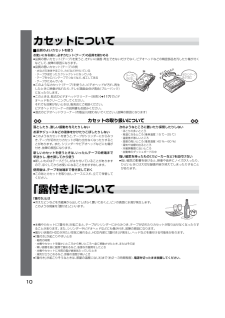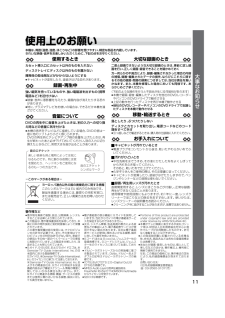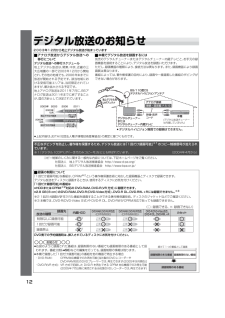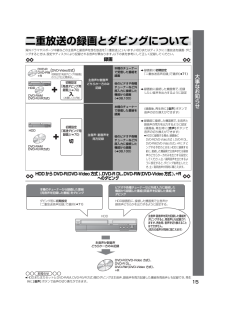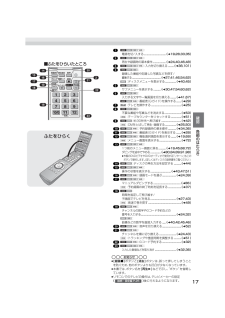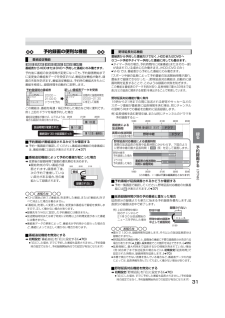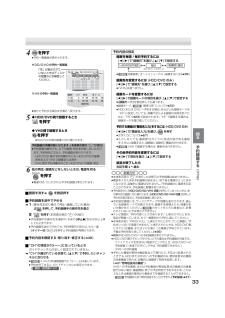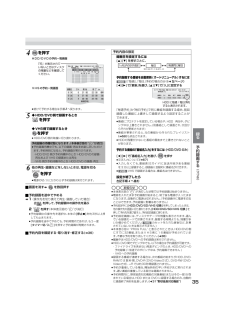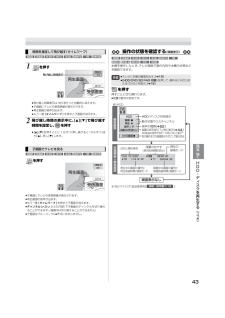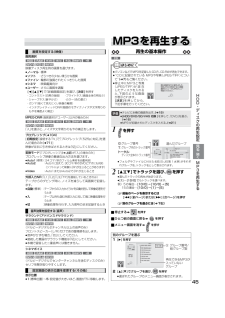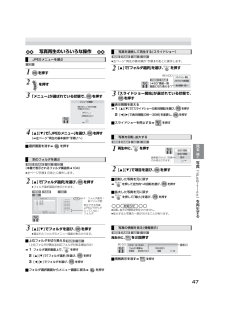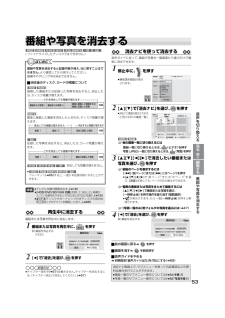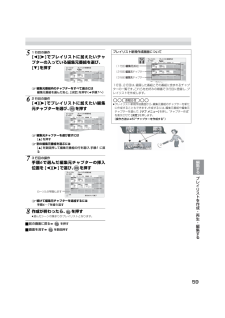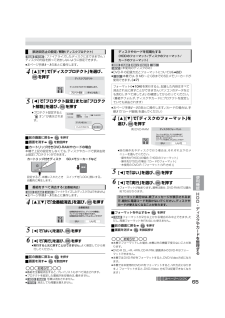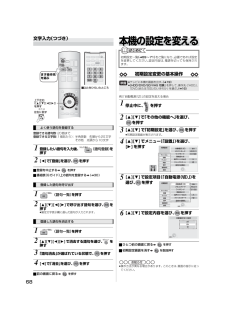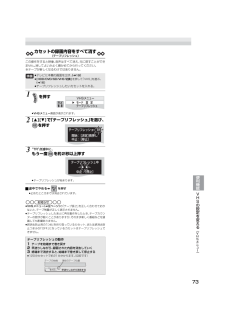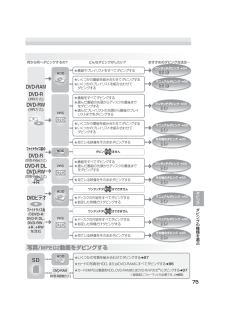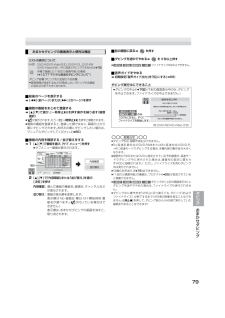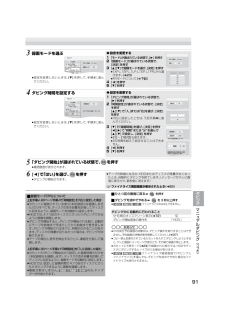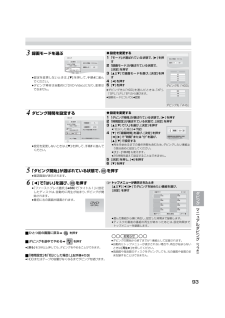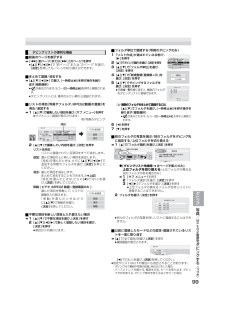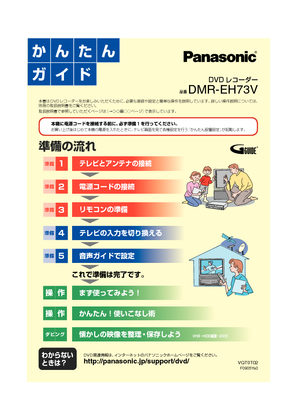11

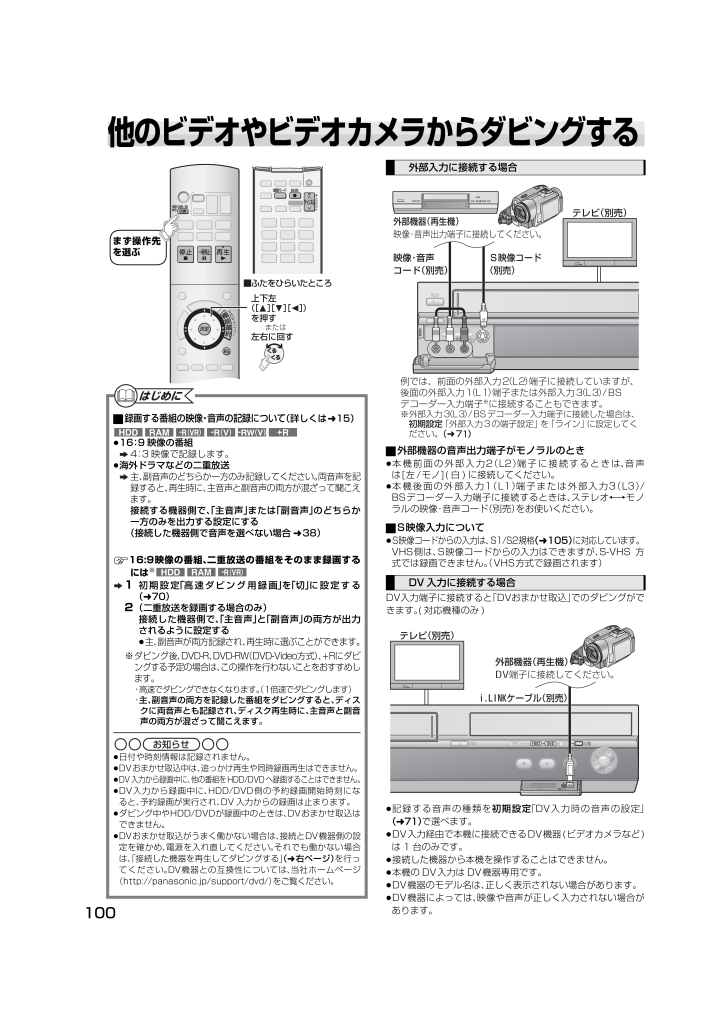
100 / 124 ページ
現在のページURL
100他のビデオやビデオカメラからダビングするª外部機器の音声出力端子がモノラルのとき≥本機前面の外部入力2(L2)端子に接続するときは、音声は[左/モノ]( 白 ) に接続してください。≥本機後面の外部入力1(L1)端子または外部入力3(L3)/BSデコーダー入力端子に接続するときは、 ステレオ←→モノラルの映像・音声コード(別売)をお使いください。ªS映像入力について≥S映像コードからの入力は、 S1/S2規格 (l105) に対応しています。VHS側は、S映像コードからの入力はできますが、 S-VHS 方式では録画できません。(VHS方式で録画されます)DV入力端子に接続すると 「DVおまかせ取込」でのダビングができます。( 対応機種のみ )≥記録する音声の種類を初期設定「DV入力時の音声の設定」(l71)で選べます。≥DV入力経由で本機に接続できるDV機器(ビデオカメラなど)は 1 台のみです。≥接続した機器から本機を操作することはできません。≥本機の DV入力は DV機器専用です。≥DV機器のモデル名は、 正しく表示されない場合があります。≥DV機器によっては、 映像や音声が正しく入力されない場合があります。ª 録画する番組の映像・音声の記録について (詳しくはl15)≥16:9 映像の番組4:3 映像で記録します。≥海外ドラマなどの二重放送主、副音声のどちらか一方のみ記録してください。 両音声を記録すると、再生時に、主音声と副音声の両方が混ざって聞こえます。接続する機器側で、「主音声」または「副音声」のどちらか一方のみを出力する設定にする(接続した機器側で音声を選べない場合l38)≠16:9映像の番組、二重放送の番組をそのまま録画するには※1 初期設定「高速ダビング用録画」を「切」に設定する(l70)2 (二重放送を録画する場合のみ)接続した機器側で、「主音声」と「副音声」の両方が出力されるように設定する≥主、副音声が両方記録され、再生時に選ぶことができます。※ダビング後、DVD-R、DVD-RW(DVD-Video方式)、 iRにダビングする予定の場合は、この操作を行わないことをおすすめします。・高速でダビングできなくなります。(1倍速でダビングします)・主、副音声の両方を記録した番組をダビングすると、ディスクに両音声とも記録され、ディスク再生時に、主音声と副音声の両方が混ざって聞こえます。≥日付や時刻情報は記録されません。≥DVおまかせ取込中は、 追っかけ再生や同時録画再生はできません。≥DV入力から録画中に、 他の番組をHDD/DVDへ録画することはできません。≥DV入力から録画中に、 HDD/DVD側の予約録画開始時刻になると、予約録画が実行され、DV 入力からの録画は止まります。≥ダビング中やHDD/DVDが録画中のときは、 DVおまかせ取込はできません。≥DVおまかせ取込がうまく働かない場合は、 接続とDV機器側の設定を確かめ、電源を入れ直してください。それでも働かない場合は、「接続した機器を再生してダビングする」(l右ページ)を行ってください。DV機器との互換性については、 当社ホームページ(http://panasonic.jp/support/dvd/) をご覧ください。■ふたをひらいたところ上下左 3 4 2 を押す または左右に回すまず操作先を選ぶお知らせ外部入力に接続する場合DV 入力に接続する場合取出し外部入力 テレビ 別売 例では、前面の外部入力2 L2 端子に接続していますが、後面の外部入力1 L1 端子または外部入力3 L3 BSデコーダー入力端子※に接続することもできます。※外部入力3 L3 BSデコーダー入力端子に接続した場合は、 初期設定「外部入力3の端子設定」を「ライン」に設定してく ださい。(l7 )映像・音声 コード 別売 外部機器 再生機 映像・音声出力端子に接続してください。S映像コード 別売 チャンネル開 閉HDD VHS DVD SD切換停止 録画 再生SDカード DV入力SDカードDV入力テレビ 別売 外部機器 再生機 端子に接続してください。 ケーブル 別売 VQT0T01JPN.book 100 ページ 2005年9月13日 火曜日 午前3時36分
参考になったと評価  33人が参考になったと評価しています。
33人が参考になったと評価しています。
このマニュアルの目次
-
1 .取扱説明書DVDレコーダー品番 DMR-EH73V...取扱説明書DVDレコーダー品番 DMR-EH73VHARD DISK DRIVEVQT0T01このたびはパナソニックDVDレコーダーをお買い上げいただき、まことにありがとうございました。■この取扱説明書をよくお読みのうえ、正しくお使いください。特に「安全上のご注意」(102~103 ページ)は、ご使用前に必ずお読みいただき、安全にお使いください。■お読みになったあとは、保証書と一緒に大切に保管し、必要なときにお読みください。■保証書は、「お買い上げ日・販売店名」などの記入を必ず確かめ、販売店からお受け取りく...
-
2 .2もくじ大事なお知らせHDDと本機で使えるディスク...2もくじ大事なお知らせHDDと本機で使えるディスク・カード .....4HDDの取り扱い.....................................8ディスク・カードの取り扱い................9カセットについて................................10「露付き」について ..............................10使用上のお願い....................................11デジタル放送のお知らせ.......
-
3 .3編集する番組や写真を消去する.............3編集する番組や写真を消去する.........................53≥再生中に消去する............................................53≥消去ナビを使って消去する ............................53録画した番組を編集する.....................54≥番組編集の基本操作........................................54≥番組編集項目一覧.......................
-
4 .はじめに重要なお知らせ4本機は、下図のようにテレビ...はじめに重要なお知らせ4本機は、下図のようにテレビ番組を直接録画できるディスクとできないディスクがあります。直接録画できないディスクは、一度HDD に録画し、HDD からのダビングを行ってください。本機は、使用するディスクによって VR方式、DVD-Video方式のどちらかの記録方式で録画します。 それぞれの記録方式には以下のような特長があります。用途に合わせて使い分けてください。お使いになる前にテレビ番組をディスクに録画するときªダビングするときVHS から DVD-R DL にダビングすることはできませ...
-
5 .5≥DVD-R、DVD-R DL、DVD-RW、i...5≥DVD-R、DVD-R DL、DVD-RW、iRは、記録できないことや、記録状態によって再生できないことがあります。≥DVD-R(DVD-Video方式)やDVD-R DL、 DVD-RWがCPRMに対応であっても、 「1回だけ録画可能」な番組を録画することはできません。≥ディスクや関連機器の互換性などの情報は、当社ホームページをご覧ください。(http://panasonic.jp/support/dvd/)※1 2 層にまたがって記録されている番組を再生すると、 層の変わり目で映像や音声が途切れるこ...
-
6 .6HDDと本機で使えるディスク・カード(つづき)※...6HDDと本機で使えるディスク・カード(つづき)※記録状態によって再生できない場合があります。≥ソフト制作者の意図により、本書の記載どおりに動作しないことがあります。詳しくは、ディスクのジャケットなどをご覧ください。≥CD-DA規格に準拠していないCD (コピーコントロールCDなど)は、動作および音質の保証はできません。≥2.6 GB/5.2 GB DVD-RAM (12 cm)≥3.95 GB/4.7 GB DVD-R for Authoring≥本機以外の機器で記録し、ファイナライズ(l104)されてい...
-
7 .7※ 1 miniSDTMカードは、必ず専用のmi...7※ 1 miniSDTMカードは、必ず専用のminiSDTMアダプターに装着してご使用ください。※2マルチメディアカードは、 写真の再生、ダビングのみできます。本機では以下の容量(8 MB~2 GBまで)のSDメモリーカードが使用できます。≥使用可能領域は、表示容量より少なくなります。最新情報は下記サポートサイトでご確認ください。http://panasonic.jp/support/dvd≥SDメモリーカードを他機でフォーマットすると、 記録に時間がかかるようになる場合があります。また、パソコンでフォー...
-
8 .8HDDの取り扱いHDDは記録密度が高く、 長時間...8HDDの取り扱いHDDは記録密度が高く、 長時間記録や高速頭出しができる反面、壊れやすい要因を多分に含んだ特殊な部品です。大切な映像の保存のためにも、DVDディスクあるいはカセット (テープ)へのダビングを前提のうえでお使いください。ªHDDは振動・衝撃やほこりに弱い精密機器です設置環境や取り扱いにより、部分的な破損や、最悪の場合、録画や再生ができなくなる場合もあります。特に動作中は振動や衝撃を与えたり、電源プラグを抜いたりしないでください。また、停電などが起こると、録画・再生中の内容が損なわれる可能性が...
-
9 .9ディスク・カードの取り扱いª持ちかたª汚れたとき...9ディスク・カードの取り扱いª持ちかたª汚れたときや、露が付いたときは水を含ませた柔らかい布でふき、あとはからぶきしてください。ディスク、カードの破損や、機器の故障の原因になりますので、次のことを必ずお守りください。≥ディスクにシールやラベルをはらない。(ディスクにそりが発生したり、回転時のバランスがくずれて使用できないことがあります)≥ディスクの印刷面にあるタイトル欄に文字などを書き込む場合は、必ず柔らかい油性のフェルトペンなどを使う。ボールペンなど、先のとがった硬いものは使わない。≥レコードクリーナーや...
-
10 .10カセットについてª品質のよいカセットを使うお使...10カセットについてª品質のよいカセットを使うお使いになる前に、必ずカセット(テープ)の品質を確かめる≥品質の悪いカセット(テープ)を使うと、きれいに録画・再生できないだけでなく、ビデオヘッドなどの精密部品を汚したり傷が付くなどして、故障の原因になります。≥品質の悪いカセット(テープ)の例・水などの液体やほこり、カビなどが付いている・テープが波打ったりクシャクシャになっている・テープをセロハンテープでつなぐなど、加工してある・テープがたるんでいる≥このようなカセット(テープ)を使うと、ビデオヘッドが汚れ、再...
-
11 .11使用上のお願い本機は、周囲(温度、湿度、ほこり...11使用上のお願い本機は、周囲(温度、湿度、ほこりなど)の影響を受けやすい、精密な部品を内蔵しています。きれいな映像・音声をお楽しみいただくために、下記の点をお守りください。カセット挿入口にカセット以外のものを入れないディスクトレイにディスク以外のものを置かない揮発性の殺虫剤などがかからないようにする≥キャビネットが変形したり、塗装がはげる恐れがあります。強い磁気を持っているものや、強い電磁波を出すもの(携帯電話など)を近付けない≥映像・音声に悪影響を与えたり、録画内容が消えたりする恐れがあります。≥特に、...
-
12 .12デジタル放送のお知らせ2003年12月から地上...12デジタル放送のお知らせ2003年12月から地上デジタル放送が始まっていますコピー制御のしくみに関する一般的な内容については、 下記ホームページをご覧ください。社団法人 地上デジタル放送推進協会 http://www.d-pa.org/社団法人 BSデジタル放送推進協会 http://www.bpa.or.jp/ªアナログ放送からデジタル放送への移行についてデジタル放送への移行スケジュール地上デジタル放送は、関東、中京、近畿の三大広域圏の一部で2003年12月から開始され、その他の地域でも、2006年末ま...
-
13 .13ª本機で「1回だけ録画可能」な番組をダビングす...13ª本機で「1回だけ録画可能」な番組をダビングするときデジタル放送をディスクにダビングするときは、使用するディスクにお気を付けください。「1回だけ録画可能」の番組は≥HDDからCPRM※4対応のDVD-RAM、DVD-R(VR 方式)に移動※5できます。(HDDからは消去されます)≥DVD-RAM、DVD-R(VR 方式)からHDDまたは他のディスクへの複製・移動※5はできません。※4 1回だけ録画が許可された番組を録画することができる著作権保護技術。ディスクのジャケットなどでご確認ください。※5 複製と...
-
14 .14「高速ダビング用録画」について◆高速ダビング用...14「高速ダビング用録画」について◆高速ダビング用録画とは初期設定「高速ダビング用録画」(l70)を「入」にして HDD に録画すると( お買い上げ時は「入」に設定されています )、録画した番組を HDD から DVD-R(DVD-Video 方式 )、 DVD-R DL、DVD-RW(DVD-Video 方式 )、 +R へ高速でダビングすることができます。設定の「入」、「切」によって以下のような違いがありますので、目的に合わせた設定をしてください。≥DVD-R(DVD-Video方式)、 DVD-R D...
-
15 .15二重放送の録画とダビングについて海外ドラマやス...15二重放送の録画とダビングについて海外ドラマやスポーツ中継などの主音声と副音声を含む放送を「二重放送」といいます。HDDまたはディスクに二重放送を録画・ダビングするときは、設定やディスクにより記録される音声が異なります。以下の表を参考にして正しく記録してください。≥HDDまたはカセットとDVD-RAM、DVD-R(VR方式)間 のダビングは主音声、副音声を両方記録した番組を両音声とも記録でき、再生時に[音声]ボタンで音声の切り換えができます。録画主音声か副音声どちらか一方のみ記録本機のチューナーで受信した...
-
16 .16確認各部のはたらきリモコン (本書ではリモコン...16確認各部のはたらきリモコン (本書ではリモコンでの操作を中心に説明しています)A 操作先切換ボタン操作する対象(HDD、DVD、SDまたはVHS)に合わせて、リモコンと本機の操作モードを切り換えます。ボタンを押すごとに、本体のランプの点灯が切り換わり、ランプ点灯の約1秒後、点灯している先へ操作モードが切り換わります。(電源「切」のときは、切り換えることはできません )本機を操作するときは、操作モードが操作する対象に合っているか確認してください。HDDの操作をする前には≥必ず本体の[HDD]ランプを点灯さ...
-
17 .17(1) :電源を切/入する.............17(1) :電源を切/入する..............................(l19,28,33,35)(2) :再生や録画時の基本操作..................(l24,40,46,48)(3) :入力を切り換える........(l38,101)(4) :録画した番組や記録した写真などを探す/編集する ....................................... (l27,41,46,54,62):ディスクメニューを表示する...............(l40...
-
18 .18取出し開 閉HDD VHS DVD SD切換停...18取出し開 閉HDD VHS DVD SD切換停止 録画 再生SDカード DV入力外部入力 SDカードDV入力2引-開を手前に 引いてください。(7)(1) (3)(5)A(6)(4)リモコン受信部 (2)本体表示窓ディスクトレイカセット挿入口操作先のランプが点灯(8)各部のはたらき ( つづき )A 操作先を切り換える≥ボタンを押すごとに操作先のランプの点灯が切り換わり、ランプ点灯の約1秒後、点灯している先へ操作モードが切り換わります。(電源「切」のときは、切り換えることはできません )(1) カセット...
-
19 .19設定を確認するテレビに本機の画面が映るか確かめ...19設定を確認するテレビに本機の画面が映るか確かめてください。HDDやDVD、SD、VHSの映像や画像を見るときも、 下記の操作を行ってください。チャンネル設定後に接続し直したときなどは、下記の操作を行って、テレビに本機の画面が映るか確かめてください。下記の操作を行っても本機の画面が映らない場合は、もう一度、接続が正しくできているか確かめてください。()≥左記手順1~2のあとに操作します。ª機能選択画面を消す を押す≥左記手順1~2のあとに操作します。テレビに本機の画面を出す1テレビの入力をビデオ入力にする...
-
20 .20設定を確認する(つづき)機能の詳細はそれぞれの...20設定を確認する(つづき)機能の詳細はそれぞれのページをお読みください。(1)再生ナビ(l41,46,54,62)≥録画した番組や記録済みの写真の一覧を表示させます。(2) 番組表から予約( l28)≥番組表を表示させます。(3)予約確認(l34,36)≥録画予約の一覧を表示させます。 予約の取り消しや修正がでます。(4)番組表の検索(l30)≥ジャンルやキーワードで番組を探して録画予約します。(5)Gコード入力(l32)≥Gコード予約ができます。(6)消去ナビ(l53)≥録画した番組や、記録済みの写真を...
-
21 .21ディスク・カセット・SDカードを入れる本体の ...21ディスク・カセット・SDカードを入れる本体の を押してトレイを開き、ディスクを入れる≥もう一度[<開/閉]を押すと、トレイが閉まります。≥電源が切れていても取り出せます。≠フォーマット確認画面が表示されたとき(l25)≥8 cm DVD-RAMや8 cm DVD-Rの場合、 カートリッジからディスクを取り出し、みぞに合わせてディスクを入れてください。テープが見える面を上にして、ゆっくり入れる≥自動的に電源が入ります。ªカセットを取り出す【本体】 を押す【リモコン】「VHS」選択中、 を約3秒以上押す≥V...
-
22 .22録る録画について本機ではいろいろなディスクに録...22録る録画について本機ではいろいろなディスクに録画することができます。目的に合ったディスクに録画してください。(詳しくはl5)≥ディスクに残量がある限り自動的に未記録の部分に録画を行いますので、カセットのように未記録部分を探す必要がありません。上書きは行いませんので、不要な番組がある場合は消去(l53,55)してください。に録画できます。ただし、DVD-RAM、DVD-R(VR方式)※については、CPRM対応であることが必要です。(詳しくはl12)※録画前にフォーマットが必要です。他の機器で再生するには、...
-
23 .23※1 両面の連続録画・再生はできません。※2初...23※1 両面の連続録画・再生はできません。※2初期設定の「EP時の記録時間」(l70)で設定できます。≥EPモードの音質は「EP(6H)モード」の方が高音質です。≥EP(8H)モードで録画した場合、DVD-RAM再生対応のDVDプレーヤーでも再生できないことがあります。他の機器で再生する可能性のあるときは、EP(6H)モードで録画してください。※3 DVD-R DLに直接録画することはできません。 表はダビングでの記録時間です。標準:カセットに表示されている時間の録画ができます。3倍:標準に対して3倍の録...
-
24 .24録画する≥HDDとDVDに、同時に録画すること...24録画する≥HDDとDVDに、同時に録画することはできません。≥両面ディスクは、両面にまたがって録画することはできません。いったんディスクを取り出し、裏返してください。≥録画中にチャンネルや録画モードを変えることはできません。(一時停止中は変えることができますが、 別番組として録画されます)≥番組表(Gガイド)(l28)に放送内容がある場合は、録画終了後に、自動的に番組名が付きます。(3分以上録画した番組のみ)≥ 他の機器で再生するには、録画後にファイナライズ(l66,104)が必要です。≥録画中にチャン...
-
25 .25ª一時停止する を押す≥もう一度押すと録画を続...25ª一時停止する を押す≥もう一度押すと録画を続けます。 を押しても再開できます。(番組は分割されません)ª 録画をやめる を押す≥録画開始した位置から停止した位置までを1番組として記録します。≥ 録画停止には約30秒かかります。ª録画中に操作先を切り換えて再生・録画するを押して他の操作先に切り換え、各種操作を行う≥HDDとDVDに、同時に録画することはできません。ª録画中にテレビで別番組を見る1 を数回押して、テレビが受信しているチャンネルに切り換える2 テレビ操作部の を数回押して、見たいチャンネルを...
-
26 .26録画する(つづき)ªぴったり録画の画面を消す ...26録画する(つづき)ªぴったり録画の画面を消す を押すª録画をやめる を押すª残りの録画時間を確認するを押す≥残りの録画時間を表示します。設定した時間に合わせて自動的に最適な画質(録画モードl23)で録画できます。ªこんなとき「ぴったり録画」を使うと便利です。ディスク1枚にぴったり収めたいときや残量が気になるディスクに録画したいとき4.7GBディスクへのダビング時にぴったり収まるようHDD に録画したいときディスクの容量に合わせるために、録画した番組を編集したり、ダビング時に録画モードを変更したりする必要...
-
27 .27本機では、録画を続けながら、録画中の番組や録画...27本機では、録画を続けながら、録画中の番組や録画済みの番組を再生することができます。録画を続けながら、番組の先頭から再生します。録画中に、を押す≥早送り(早戻し)中、音声は出ません。ª再生をやめる を押す≥もう一度 [再生1]を押すと、停止した位置から再生します。ª録画をやめる再生停止後、約2秒以上待って を押す録画を続けながら、すでに録画してある別番組を再生します。≥操作先を切り換えて再生することもできます。[HDD/DVD/SD/VHS 切換] を押してください。(l16)ª再生をやめる を押すª番組...
-
28 .28予約録画する1カ月以内の番組を予約できます。予...28予約録画する1カ月以内の番組を予約できます。予約したい番組を、番組表(Gガイド)から選ぶだけで予約できます。予約録画について予約可能な番組数HDD/DVD :32 番組 (HDDとDVD の合計)VHS :16 番組[毎週/毎日予約(l34)は1番組として数えます]BSアナログ放送を VHSに録画予約することはできません。■ふたをひらいたところ上下左右 3 4 2 1 を押す または左右に回す開 閉HDD VHS DVD SD切換停止 録画 再生停止切換以下のような場合、録画先が“DVD”の...
-
29 .29ª前の画面に戻る を押すª番組表(Gガイド)を...29ª前の画面に戻る を押すª番組表(Gガイド)を消す を押すª予約録画を途中でやめる1 (操作先を切り換えて再生・録画していた場合)を押して、予約録画中の操作先を選ぶ2 を押す(本体表示窓の“”が消灯)≥予約録画中の操作先を選択中、本体の[停止∫]を約3秒以上押しても止まります。≥予約録画を途中でやめても、予約時間内であれば、もう一度[タイマー切/入 ]を押すと予約録画が再開されます。≥本体表示窓の“”が消灯した状態では予約録画は始まりません。ª予約内容を取り消す≥番組表(G ガイド )から取り消す (l...
-
30 .30予約録画する(つづき)番組表にはいくつかの便利...30予約録画する(つづき)番組表にはいくつかの便利機能があります。以下の操作は、すべて番組表から行うことができます。[3][4][2][1]で番組を選び、 を押す≥現在放送中の番組を見ることができます。≥録画中は、録画チャンネル以外に切り換えることはできません。[3][4][2][1]で番組を選び、 (番組内容) を押す1 [3][4][2][1]で取り消したい番組 ( “”が表示されている番組)を選び、 を押す≥確認画面が表示されます。2「予約取消し」 が選ばれた状態で、 を押す≥“”が消えます。≥HDD...
-
31 .31番組表からHDDまたはDVDへ予約した番組にの...31番組表からHDDまたはDVDへ予約した番組にのみ働きます。予約後に番組の放送時間が変更になっても、予約録画開始までに変更後の番組表データを受信すれば、番組追従機能が働き、録画の失敗を防ぎます。番組追従機能は、予約時の番組名をもとに番組を検索し、録画時間を自動的に変更します。この機能は、番組を毎週 / 毎日予約した場合など特に便利です。例 ) 上記のドラマを毎週予約した場合ª予約番組が番組追従されるかどうか確認する予約一覧画面で確認してください。 番組追従機能の対象番組には、番組名欄に[追従]が表示されま...
-
32 .32予約録画する(つづき)GコードR(l下記)を入...32予約録画する(つづき)GコードR(l下記)を入力するだけで予約できます。GコードRとはテレビ番組欄で、各番組に付けられている数字のことです。(最大8けた)ª予約を正しく行うために≥別冊の取扱説明書 接続・設定編をご覧になり、ガイドチャンネルを正しく設定してください。複数のチャンネルポジションに同じガイドチャンネルが設定されていると、正しく予約できません。不要なチャンネルを削除してください。≥Gコード予約した番組は、 実際の番組よりも多少長めに録画されることがあります。≥録画する番組が連続する場合は、次の...
-
33 .33ª画面を消す を数回押すª予約録画を途中でやめ...33ª画面を消す を数回押すª予約録画を途中でやめる1 (操作先を切り換えて再生・録画していた場合)を押して、予約録画中の操作先を選ぶ2 を押す(本体表示窓の“”が消灯)≥予約録画中の操作先を選択中、本体の[停止∫]を約3秒以上押しても止まります。≥予約録画を途中でやめても、予約時間内であれば、もう一度[タイマー切/入 ]を押すと予約録画が再開されます。ª予約内容を確認する・取 り 消 す・修 正 す る (l36)ª“CH”の項目が「Gーー」になっているときガイドチャンネルが正しく設定されていません。“C...
-
34 .34予約録画する(つづき)予約したい番組の予約日、...34予約録画する(つづき)予約したい番組の予約日、予約チャンネル、開始時刻、終了時刻などをご自分で設定する予約方法です。開 閉HDD VHS DVD SD切換停止 録画 再生停止切換■ふたをひらいたところ上下左右 3 4 2 1 を押す または左右に回すまず操作先を選ぶ連続ドラマなどを予約登録するとき、毎週 / 毎日予約を設定すると、次回からの放送を自動的に録画することができます。このとき、次回放送分を前回放送分に自動的に上書きする設定が、自動更新(オートリニューアル)録画です。 いずれも予約内...
-
35 .35ª画面を消す を数回押すª予約録画を途中でやめ...35ª画面を消す を数回押すª予約録画を途中でやめる1 (操作先を切り換えて再生・録画していた場合)を押して、予約録画中の操作先を選ぶ2 を押す(本体表示窓の“”が消灯)≥予約録画中の操作先を選択中、本体の[停止∫]を約3秒以上押しても止まります。≥予約録画を途中でやめても、予約時間内であれば、もう一度[タイマー切/入 ]を押すと予約録画が再開されます。ª予約内容を確認する・取 り 消 す・修 正 す る (l36)≥本体表示窓の“”が消灯した状態では予約録画は始まりません。≥電源を入れたまま予約録画が始ま...
-
36 .36予約録画する(つづき)ª予約一覧画面を消す を...36予約録画する(つづき)ª予約一覧画面を消す を数回押す(約1分そのままにしたときは、 [戻る]を押さなくても消えます)予約済みの内容をテレビ画面で確認・取り消し・修正することができます。また、本体表示窓で予約内容を確認することができます。電源が入っている状態で、操作先を確認のうえ、操作してください。≥HDDまたはDVDで予約録画中の番組は、 以下の場合を除いて予約終了時刻の変更ができます。・録画モードが“FR”のとき・延長部分を録画中の場合開 閉HDD VHS DVD SD切換停止 録画 再生停止切換■...
-
37 .37予約録画中に、 を押す押すごとに延長される時間...37予約録画中に、 を押す押すごとに延長される時間が変わります+15分>+30分>+45分>+1時間>+1時間30分>>+2時間>延長しない≥終了時刻を延長したために、別の番組予約が重なったときは、先に予約録画の始まった番組の予約が優先されます。≥予約延長の操作中に現在時刻が終了時刻になっても、予約延長の操作をやめるまでは、そのまま録画を続けます。≥予約録画の待機状態からは延長できません。≥野球延長( l31 )部分を録画中は、延長できません。≥野球延長対応機能( l31 )の対象番組である場合は、予約延長...
-
38 .38BSデジタル放送などを録画する≥デジタル放送を...38BSデジタル放送などを録画する≥デジタル放送を録画するときは、HDDまたはCPRM対応のDVD-RAM、DVD-R(VR方式)を使用してください。DVD-R(DVD-Video方式)、DVD-R DL、DVD-RW(DVD-Video 方式)、iRには録画できません。(l12)■ふたをひらいたところまず録画先を選ぶ本機はデジタル放送に対応していません。録画するには、以下の機器と接続してください。接続方法については、別冊の取扱説明書 接続・設定編をご覧ください。≥BSデジタルチューナー内蔵テレビ≥地上デジ...
-
39 .39ª 録画をやめる を押すªディスクの残量に合わ...39ª 録画をやめる を押すªディスクの残量に合わせて録画するぴったり録画(l26)≥テレビのモニター出力() から録画する場合は、録画が終わるまでテレビの電源を切らないでください。≥デジタルハイビジョン画質での録画はできません。≥地上デジタル/BSデジタル/CSデジタル放送などには、 違法な複製ができないようにコピー禁止処理されているものがあります。コピー禁止処理されている信号を本機に入力しても、正しく録画できません。また、本機を経由してテレビで見ようとしても、映像が乱れたり、明るさが急に変わったり、色合...
-
40 .40見る/聞くHDD・ディスクを再生するª映像が縦...40見る/聞くHDD・ディスクを再生するª映像が縦に引き伸ばされているとき以下のように録画した場合、16:9 映像は 4:3 映像で記録されます。≥ に初期設定「高速ダビング用録画」(l70)を「入」にして録画した場合(お買い上げ時の設定は「入」です)≥ に録画した場合≥にダビングした場合テレビ側の画面モードなどを使って調整できる場合があります。ご使用のテレビの説明書をご覧ください。ディスクを入れると、自動的に再生が始まります。ªDVD-R DL ディスクを再生するときDVD-R DL ディスクは、下図のよ...
-
41 .41見たい番組を一覧表から簡単に探すことができます...41見たい番組を一覧表から簡単に探すことができます。ª番組一覧を消す を押すを押す止めた位置を一時的に記憶します。≥本体表示窓の“再生”が点滅します。(再生ナビ画面表示中やプレイリストの場合は点滅しません)“再生”点滅中に[再生1]を押すと、止めた位置から再生します(続き再生メモリー機能)≥止めた位置は、以下の場合解除されます。・数回[停止∫]を押す。(“再生”の点滅が消えます )・トレイを開ける。(HDDを除く )・ 電源を切る。・録画や予約録画を行った場合。(“再生”は点滅したままです )≥[停止∫]を...
-
42 .42HDD・ディスクを再生する(つづき)~を押す番...42HDD・ディスクを再生する(つづき)~を押す番組や曲の番号を入力して再生します。≥停止中(下の画面表示中)のみ働くディスクもあります。≠ HDDやMP3、写真(JPEGやTIFF)が入っているディスクは3けたで入力例)5の場合⋯[10/0]→[10/0]→[5]15の場合⋯[10/0]→[1]→[5]≥MP3や写真(JPEG/TIFF)を再生するには(l45,46)≠DVDオーディオのグループは停止中(上の画面表示中)に1けたで入力例)5の場合⋯[5]≠それ以外のディスク、DVDオーディオのトラックは2...
-
43 .43を押す≥子画面にテレビの受信映像が表示されます...43を押す≥子画面にテレビの受信映像が表示されます。≥再生画面の音声が出ます。≥もう一度[タイムワープ ]を押すと子画面が消えます。≥チャンネル[J][I](ふた内部)で子画面のチャンネルを切り換えることができます。(録画中は切り換えることができません)≥子画面はブルーバック(l71)にはなりません。本機を操作したとき、テレビ画面で操作内容や本機の状態などを確認できます。を押す押すごとに切り換わります。≥残量の数字は目安です。※BS(アナログ)放送受信時()時間を指定して飛び越す(タイムワープ)1を押す≥飛...
-
44 .44HDD・ディスクの再生設定≥マルチジョグの左回...44HDD・ディスクの再生設定≥マルチジョグの左回し/右回しで選ぶことはできません。ª設定を終了する を押す音声情報※ 音声や言語を選びます。(音声属性/言語l下記)≥音声属性表示のみ字幕情報※ 字幕表示の入/切や、言語を選びます。(言語l下記)≥入/切のみ(字幕の入/切情報が記録されたディスクのみ。 本機では記録していません)音声チャンネル 音声(L/R)を切り換えます。アングル※ アングルを選びます。静止画 静止画の再生方法を選びます。≥スライドショー:決められた順番で再生≥ページ :静止画を選んで再生...
-
45 .45画質選択映像ディスク再生時の画質を選びます。≥...45画質選択映像ディスク再生時の画質を選びます。≥ノーマル:標 準≥ソフト:ざらつきの少ない柔らかな画質≥ファイン:輪郭の強調されたくっきりした画質≥シネマ:映画鑑賞向け≥ユーザー:さらに画質を調整[2][3][4]で「詳細画質設定」を選び、[決定]を押す・コントラスト(白黒の強弱) ・ブライトネス(画面全体の明るさ)・シャープネス(鮮やかさ) ・カラー(色の濃さ)・ガンマ(暗くて見えにくい映像の輪郭)・インテグレイティッドDNR(動画のモザイクノイズや文字周りのもやを精度よく補正)MPEG-DNR (画質...
-
46 .46写真 (JPEG/TIFF) を再生するª 停...46写真 (JPEG/TIFF) を再生するª 停止する を押す≥止めた写真の位置を一時的に記憶します。電源を切ると記憶した位置は解除されます。ª再生中に前後の写真を見る [2][1]を押すª再生ナビ / メニュー画面を消す を押す≥本機では、8 MB~2 GBまでのSDメモリーカードが使用できます。(l7)≥“HDD、DVD-RAM、SDカードに記録されている写真(JPEG/TIFF)について”(l7 )もご覧ください。≥録画中やダビング中は写真の再生はできません。ªについて≥“CDに記録されているMP3...
-
47 .47ª選択画面を消す を押す(本機で表示されるフォ...47ª選択画面を消す を押す(本機で表示されるフォルダ構造例l104)≥左ページ手順1のあとに操作します。ª上位フォルダを切り換える(上位フォルダが異なる対応フォルダがある場合のみ)1 フォルダ選択画面上で、 を押す2 [3][4]で「フォルダ選択」を選び、 を押す3 [2][1]でフォルダを選び、 を押すªフォルダ選択画面からメニュー画面に戻る を押す≥左ページ“再生の基本操作”手順 1のあとに操作します。ª表示間隔を変える1 [3 ][4 ]で「スライドショーの表示間隔」を選び、 を押す2 [2][1]...
-
48 .48VHSを再生する≥誤消去防止用の「つめ」の折れ...48VHSを再生する≥誤消去防止用の「つめ」の折れた、または誤消去防止つまみが“OFF”になっているカセットを入れると、自動的に再生を始めます。≥カセットが入っているときは、電源が切れていても、[再生1]を押すだけで再生を始めます( 電源を切る前に、操作先に「VHS」を選んでいたときのみ)。≥5倍モードで録画されたカセットの再生時は、 トラッキングが自動調整されるまでに多少時間がかかることがあります。また、カセットによっては自動調整できないこともあります。このときは、手動でトラッキングを調整してください。(...
-
49 .49停止中に、 または を押す≥テープの終わりまで...49停止中に、 または を押す≥テープの終わりまで早送りすると、自動的に停止します。≥早送り(巻き戻し)は高速で行うため、動作音が大きくなります。≥また、[停止 ∫]を押しても、テープ保護のため止まるまで時間がかかります。を押す高速で巻き戻しします。≥テープカウンター表示は出ません。≥高速で巻き戻すため、動作音が大きくなります。≥また、[停止 ∫]を押しても、テープ保護のため止まるまで時間がかかります。≥カセットや使用環境によっては速度が多少変わります。≥始端まで巻き戻すと、テープカウンターは“0:00.0
-
50 .50VHSを再生する(つづき)CMを自動的に早送り...50VHSを再生する(つづき)CMを自動的に早送りして再生します。再生前または再生中に、 を押す≥“自動CM早送り 入”を表示させます。≥CM中に押したときは、 そのCMの間は正しく働きません。≥解除するには[30 秒スキップ ]を押し、“自動CM早送り 切”を表示させます。≥電源を切っても解除されます。≥番組がモノラル放送または二重放送(2カ国語放送など)で、CMがステレオ放送のときに正しく働きます。(CMの前後が少し切れた状態で再生されます)≥次のようなときは正しく働きません。・番組がステレオ放送のとき...
-
51 .51再生中に、 (ふた内部 [J]または[I])を...51再生中に、 (ふた内部 [J]または[I])を押し続ける≥ノイズが消えるまで押し続けてください。≥チャンネル[J]と [I]を同時に押すと、自動調整に戻ります。≥通常は自動調整されていますので、操作の必要はありませんが、別の機器で録画されたカセットを再生するとずれやすくなります。≥調整しすぎると、ハイファイ音声がノーマル音声に変わることがあります。≥テープによっては、調整しきれないことがあります。≥静止画、スロー再生中のノイズを消したいときは、一度スロー再生にして、その状態でトラッキング調整を行ってくだ...
-
52 .52音声を切り換えるHDD/DVD側は、初期設定「...52音声を切り換えるHDD/DVD側は、初期設定「高速ダビング用録画」(l70)が「切」になっていないと音声を切り換えることができません。(お買い上げ時の設定は「入」です)を押す押すごとに、放送の内容によって切り換わります。≥ 録画中に[音声]を押しても、記録される音声に影響はありません。≥選んだ音声だけを録音することはできません。≥外部入力から録音する場合、入力した音声(L/R)のまま出力されます。≥次のときはHDD/DVDの音声を選ぶことができません。・「DVD」選択中、ディスクトレイにDVD-R(DV...
-
53 .53編集する番組や写真を消去する( ファイナライズ...53編集する番組や写真を消去する( ファイナライズしたディスクではできません )番組または写真を再生中に消去します。≥チャプター再生中(l57)は働きません。チャプターを消去するには、「チャプター消去」で消去してください。(l57)音声ガイドに従って、番組や写真を一覧画面から選ぶだけで簡単に消去できます。ª前の画面に戻る を押すª画面を消す を数回押すª音声ガイドをやめる初期設定「音声ガイド出力」を「切」にする(l69)番組や写真を消去すると記録内容が消え、元に戻すことはできません。よく確認してから実行して...
-
54 .54録画した番組を編集する[ ファイナライズしたデ...54録画した番組を編集する[ ファイナライズしたディスクでは編集できません。 ただし、DVD-R(VR 方式 )、DVD-RW(VR 方式 ) は、 ファイナライズ後でも「内容確認」のみできます ]ª前の画面に戻る を押すª画面を消す を押す録画した番組の不要部分を消去したり、番組名を付けたりすることができます。≥ディスクの内容を直接編集します。消去などを行った場合には、元に戻すことはできません。お気を付けください。≥録画中(l24~27)やダビング中(l78~101)などは編集できません。≥VHS側でカセ...
-
55 .55≥左ページ手順 1~4のあとに操作します。番組...55≥左ページ手順 1~4のあとに操作します。番組編集項目一覧番組を消す消去すると元に戻すことができません。消去してよいか確認してから行ってください。[2]で「消去」を選び、 を押す≥ 消去しても残量は増えません。≥最後に録画した番組を消去したときのみディスク残量が増えます。内容を確認する番組名、録画日、チャンネルなどが表示され、確認できます。≠画面を消すには[決定]を押す番組名を付ける≥文字入力について(l67)誤消去防止の設定 / 解除大切な録画内容を誤って消去しないよう、番組ごとに書き込み禁止(プロテ...
-
56 .56録画した番組を編集する(つづき)≥54 ページ...56録画した番組を編集する(つづき)≥54 ページ手順 1~4のあとに操作します。上下左右 3 4 2 1 を押す または左右に回す番組編集項目一覧 (つづき)編集中の便利な機能≥早送りやスロー再生、タイムワープなど(l41 ~ 43)を使うと、目的の部分を探すのに便利です。≥スキップを使ってチャプターを飛び越すことで、番組の終わりにも飛ぶことができます。番組を 2 つに分割する分割すると元に戻すことができません。分割をしてよいか確認してから行ってください。1 分割する場面で、 を押す≥編集中の...
-
57 .57( ファイナライズ後は再生のみ )( 再生のみ...57( ファイナライズ後は再生のみ )( 再生のみ )≥54ページ手順1~4のあとに操作します。ª前の画面に戻る を押すª画面を消す を押す≥左記手順7のあとに操作します。チャプターを再生 / 編集する5[3 ][4 ][2][1]で再生または編集するチャプターを選ぶ≠前後のページを表示するには[:](前ページ)または[9](次ページ)を押す≥[3][4][2][1]で“前ページ”または“次ページ”を選び、[決定]を押しても、ページの切り換えができます。≠複数の番組をまとめて編集するには[3][4][2][...
-
58 .58プレイリストを作成・再生・編集する( ファイナ...58プレイリストを作成・再生・編集する( ファイナライズしたディスクではできません )≥録画中やダビング中は、プレイリストの作成はできません。ªプレイリストについてチャプター作成(l57)で作成した好みのチャプターを集めて、再生したい順に並べたものです。≥ダビング(l80,84,86)すると、ダビング先では番組になります。(8時間を超えるプレイリストはダビングできません)≥プレイリストは再生順を登録するだけなので、ディスク容量はほとんど使いません。ただし、DVD-R(VR方式)でプレイリスト編集を行う場合は...
-
59 .59ª前の画面に戻る を押すª画面を消す を数回押...59ª前の画面に戻る を押すª画面を消す を数回押す51 行目の操作[2][1]でプレイリストに加えたいチャプターの入っている編集元番組を選び、[4]を押す≠編集元番組内のチャプターをすべて選ぶには編集元番組を選んだあと、[決定]を押す(l手順7へ)62 行目の操作[2][1]でプレイリストに加えたい編集元チャプターを選び、 を押す≠編集元チャプターを選び直すには[3]を押す≠別の編集元番組を選ぶには[3]を数回押して編集元番組の行を選び、 手順5 に戻る73 行目の操作手順 6で選んだ編集元チャプターの挿...
-
60 .60プレイリストを作成・再生・編集する(つづき)[...60プレイリストを作成・再生・編集する(つづき)[DVD-RW(VR 方式)、 ファイナライズしたDVD-R(VR 方式)では、再生と「内容確認」のみできます ]≥プレイリストのチャプターを編集しても、元の番組やチャプターには影響しません。≥録画中やダビング中は、プレイリストの編集はできません。ª前の画面に戻る を押すª画面を消す を数回押すプレイリストの再生/編集の基本操作≥テレビに本機の画面を出す。(l19)≥[HDD/DVD/SD/VHS 切換] を押して、編集したい映像が入っている操作先(「HDD」...
-
61 .61≥左ページ手順 1~6のあとに操作します。≥左...61≥左ページ手順 1~6のあとに操作します。≥左ページ手順1~9のあとに操作します。プレイリスト編集項目一覧プレイリストの編集項目一覧プレイリストを消す消去すると、元に戻すことができません。消去してよいか確認してから行ってください。[2]で「消去」を選び、 を押す内容を確認する作成日などが表示され、確認できます。≠画面を消すには[決定]を押すプレイリストを新しく作成する(操作方法はl59“プレイリストを作成する”手順5~7)プレイリストを複製する複製されたプレイリストは、最も新しいプレイリストとして複製さ...
-
62 .62写真を編集するª前の画面に戻る を押すª画面を...62写真を編集するª前の画面に戻る を押すª画面を消す を押す≥写真単位、またはフォルダ単位で編集することができます。≥本機では、8 MB~2 GBまでのSDメモリーカードが使用できます。(l7)≥CD-RやCD-RWに記録された写真は編集できません。上下左右 3 4 2 1 を押す または左右に回すまず操作先を選ぶ写真編集の基本操作≥[HDD/DVD/SD/VHS 切換] を押して、編集したい写真が入っている操作先(「HDD」、「DVD」または「SD」)を選ぶ。(l19)≥ディスク、カートリッ...
-
63 .63≥左ページ手順 1のあとに操作します。ª前の画...63≥左ページ手順 1のあとに操作します。ª前の画面に戻る を押すª画面を消す を押すª上位フォルダを切り換える(上位フォルダが異なる対応フォルダがある場合のみ)1 [3][4]で「フォルダ選択」を選び、 を押す2 [2][1]でフォルダを選び、 を押す≥左ページ“写真編集の基本操作”手順1~4のあと、または左記“フォルダごと編集する”手順1~5のあとに操作します。別のフォルダを選ぶ1 [3]で「フォルダ選択」を選び、 を押す≥フォルダ選択画面が表示されます。2 [3][4]でフォルダを選び、 を押す≥選ば...
-
64 .64便利機能HDD・ディスクやカードを整理するª前...64便利機能HDD・ディスクやカードを整理するª前の画面に戻る を押すª画面を消す を数回押す( ファイナライズしたディスクにはできません )≥上記手順1~3のあとに操作します。ª前の画面に戻る を押すª画面を消す を数回押す操作先によって、機能選択画面に表示されるメニューは異なります。それぞれ以下のメニューを選んでください。≥操作先が「HDD」の場合:「HDD 管理」≥操作先が「DVD」の場合:「DVD 管理」≥操作先が「SD」の場合:「カード管理」HDD管理/DVD管理/カード管理では、 ディスクやカー...
-
65 .65( ファイナライズしたディスクにはできません ...65( ファイナライズしたディスクにはできません )ディスクの内容を誤って消去しないように設定できます。≥左ページ手順1~3のあとに操作します。ª前の画面に戻る を押すª画面を消す を数回押すªカートリッジ付きDVD-RAMやカードの場合本機で上記の設定をしなくても、ディスクやカードで誤消去防止設定(プロテクト)ができます。(ファイナライズしたディスクではできません)≥左ページ手順 1~3のあとに操作します。ª前の画面に戻る を押すª画面を消す を数回押す≥番組を全番組消去すると、プレイリストもすべて消去さ...
-
66 .66HDD・ディスクやカードを整理する ( つづき...66HDD・ディスクやカードを整理する ( つづき )録画後に他のDVD機器で再生するには、 ファイナライズをする必要があります。ただし、それぞれの機器がファイナライズしたディスクの再生に対応している必要があります。他の機器との互換性は 5 ページをご覧ください。VR方式のDVD-R 対応機器で再生できますが、 ファイナライズが必要になる場合があります。≥64 ページ手順1~3のあとに操作します。(以下の 「トップメニュー」「ファーストプレイ選択」の設定はできません。手順8から行ってください )ª前の画面に...
-
67 .67文字入力ª途中で終わる を数回押す(文字は入力...67文字入力ª途中で終わる を数回押す(文字は入力されません)録画した番組などに名前を付けたり、番組表(Gガイド)で検索するキーワードを入力します。入力できる文字数種類 半角英数 その他番組名※ 64 32プレイリスト名 64 32フォルダ名(を除く)36 18ディスク名(を除く)64 32番組名 44 22ディスク名 40 20フォルダ名 36 18番組表(Gガイド)キーワード 30 15※予約録画時 半角英数:44文字 その他:22文字≥予約録画時の番組名など、入力したすべての文字が表示されない画面も...
-
68 .68文字入力(つづき)登録できる語句数:2 0 個...68文字入力(つづき)登録できる語句数:2 0 個 ま で登録できる文字数(1個あたり):半角英数 先頭から20文字その他 先頭から10文字ª登録を中止する を押すª番組表(Gガイド)上の語句を登録する (l30)ª前の画面に戻る を押すよく使う語句を登録する1登録したい語句を入力後 、 (語句登録)を押す2[2]で「登録」を選び、 を押す登録した語句を呼び出す1(語句一覧)を押す2[3][4][2][1]で呼び出す語句を選び、 を押す≥確定文字表示欄に選んだ語句が入力されます。登録した語句を消去する1(語...
-
69 .69(初期設定一覧)メニュー 設定項目 設定内容(...69(初期設定一覧)メニュー 設定項目 設定内容(下線部はお買い上げ時の設定です)市外局番チャンネル設定() 1市外局番入力マニュアルチャンネル設定() 1CH 1表示 1放送局名 1ガイド 1微調整BSアンテナ設定() 1BS電源 1ウェザーポジション 1BSチャンネル 1BSシステム番組表設定() →[決定]を押して、さらに設定します。≥Gガイド地域() お住まいの地域を設定します。≥ホスト局() 番組表(Gガイド)データの送信局を設定します。≥データ受信時刻()通常は変更しないでください。→[決定]を...
-
70 .70本機の設定を変える(初期設定一覧)(つづき)メ...70本機の設定を変える(初期設定一覧)(つづき)メニュー 設定項目 設定内容(下線部はお買い上げ時の設定です)再生設定 →[決定]を押して、さらに設定します。≥視聴制限DVDビデオの視聴制限ができます。・暗証番号入力画面が表示されたら、画面の指示に従って[1]~[10/0]で暗証番号(4けた)を入力してください。・暗証番号は忘れないでください。1レベル8 すべて視聴可 :すべてのディスクが視聴可。1レベル7~1:制限レベルの記録されているディスク(成人向けや暴力シーンを含むもの)が視聴不可。1レベル0 すべ...
-
71 .71メニュー 設定項目 設定内容(下線部はお買い上...71メニュー 設定項目 設定内容(下線部はお買い上げ時の設定です)音声のダイナミックレンジ圧縮 小音量でもセリフを聞き取りやすくします。1入(ドルビーデジタルの音声にのみ働きます)1切二重放送音声記録記録する二重放送の音声を選びます。≥DVD-R(DVD-Video 方式)、DVD-R DL、DVD-RW(DVD-Video 方式)、+R に録画/ダビングする場合≥「高速ダビング用録画」( l左ページ)を「入」にして録画する場合≥「記録音声モードの設定〔XP時〕」(l下記)を「LPCM」にして録画する場合1...
-
72 .72VHSの設定を変える (VHSメニュー)使う条...72VHSの設定を変える (VHSメニュー)使う条件に合わせて、いろいろな項目を変えることができます。ªひとつ前の画面に戻る を押すªVHSメニューを消す を数回押すテープ長さ1 - 120 :T 1 2 0(120分)、TC20(U・20 分)カセットや、それより短いものを使うとき。1-160:T 1 4 0(140分)、T160(160分)、TC30(U・30分)カセットを使うとき。1180:T180(180分)カセットや、それより長いものを使うとき。※;カセットのときは、どの位置に設定してもテープ残量...
-
73 .73この操作をすると映像、音声はすべて消え、元に戻...73この操作をすると映像、音声はすべて消え、元に戻すことができません。消してよいかよく確かめてから行ってください。※テープが新しくなるわけではありません。ª途中でやめる を押す≥止めたところまでは消去されています。≥VHSメニュー(l左ページ)の「テープ長さ」を正しく合わせておかないと、テープ残量が正しく表示されません。≥テープリフレッシュしたあとに再生動作をしたとき、テープカウンターの数字が動くことがありますが、そのまま新しく番組などを録画しても影響ありません。≥誤消去防止用の「つめ」を折り取っているカセ...
-
74 .74ダビングダビングの種類を選ぶ本機ではいろいろな...74ダビングダビングの種類を選ぶ本機ではいろいろなダビングのしかたが選べます。≥コピー禁止処理がされている映像はダビングすることはできません。VQT0T01JPN.book 74 ページ 2005年9月13日 火曜日 午前3時36分
-
76 .76ダビングを始める前にダビングするときの速度には...76ダビングを始める前にダビングするときの速度には、以下の2とおりあります。≥高速:ダビング元の記録時間よりも短い時間でダビングします。画質(録画モード)を変えずに、すばやくダビングすることができます。≥1倍速:ダビング元の記録時間と同じ時間かけてダビングします。録画モードを選んでダビングすることができます。※1 DVD-R DLにダビングするときは、 ダビング元の記録時間より長くかかります。※2 ダビング元より高画質な録画モードを選んでも、 画質は向上しません。(劣化防止にはなります)※3 iRは約10
-
77 .77≥DVD-R(DVD-Video 方式)、DV...77≥DVD-R(DVD-Video 方式)、DVD-R DL、DVD-RW(DVD-Video 方式)、rR にダビングするとき (16:9映像は4:3映像で記録されます)≥初期設定「記録音声モードの設定〔XP時〕」(l71)を「LPCM」にし、XPモードで、1倍速でダビングするときダビング先には、主、副音声のどちらか一方しか記録されません。ダビング前に記録する音声を選んでください。※初期設定「二重放送音声記録」で「主音声」または「副音声」を選ぶ (l71)※次のようなときはダビング時に記録する音声を選ぶ...
-
78 .78おまかせダビング音声ガイドに従って、HDDに録...78おまかせダビング音声ガイドに従って、HDDに録画された複数の番組を組み合わせて、ディスクにダビングすることができます。DVD-R(DVD-Video方式)、 DVD-R DL、DVD-RW(DVD-Video方式)、rRにダビングする場合、 自動的にファイナライズ(l104) を行います。ファイナライズをすると 再生専用ディスクとなり、他のDVD機器でも再生できるようになります。 ただし、あとから記録や編集をすることができなくなります。ダビング後も記録や編集をしたい場合は、「ワンタッチダビング」または...
-
79 .79ª前後のページを表示する[:](前ページ)また...79ª前後のページを表示する[:](前ページ)または[9](次ページ)を押すª複数の番組をまとめて登録する[3][4]で選び、[一時停止;]を押す操作を繰り返す (複数選択)≥が表示されます。もう一度 [一時停止;] を押すと解除されます。≥複数の番組を登録すると、登録した順ではなく、画面の上から順にダビングされます。お好みの順にダビングしたい場合は、マニュアルダビングしてください。(l86)ª番組の内容を確認する / 並び替えをする1 [3][4]で番組を選び、[サブ メニュー]を押す≥サブメニュー画面が...
-
80 .80ワンタッチダビングªダビング中にHDDの再生や...80ワンタッチダビングªダビング中にHDDの再生や録画をする(高速で、ファイナライズを含まないダビング時のみ)を押して確認画面を消したあと、再生・録画の操作をする≥[画面表示]を押すと、ダビングの進行状況が確認できます。≥ダビング中は追っかけ再生や編集などはできません。ªDVD へのダビングを途中でやめる を 3 秒以上押す≥高速モード以外でダビングしているときは、[停止∫]を押してもダビングをやめることができます。≥ファイナライズ中は中止できません 。ªVHS へのダビングを途中でやめる を押す再生中の番...
-
81 .81ダビング実行中にできること※1 ファイナライズ...81ダビング実行中にできること※1 ファイナライズ確認画面で、 ダビングとファイナライズを実行するように設定した場合はできません。※2 操作先が「VHS」のとき。※3 DVD-R DLへのダビング中はできません。※4 録画には影響ありません。≥ダビングが開始・実行されない場合は、[ダビング]ランプが、 約7秒間点滅します。準備が正しくされているか、再度確かめてください。≥録画先がHDDまたはDVDに設定されている予約録画が、 高速モードでダビング中に実行された場合は、録画先の設定に関わらずHDDに録画されま...
-
82 .82ワンタッチダビング(つづき)ªダビングを途中で...82ワンタッチダビング(つづき)ªダビングを途中でやめる を押す≥[戻る]を3秒以上押しても、 ダビングをやめることができます。≥ファイナライズ中は中止できません 。カセットに録画された番組をワンタッチ操作でダビングすることができます。ダビング開始時のテープの再生位置から自動的にダビングします。ª VHSからHDDへダビングするときHDDへダビングした番組を、 あとで HDDからDVD-R(DVD-Video方式)、DVD-R DL、DVD-RW(DVD-Video方式)、iRに高速モードでダビングしたい場...
-
83 .83ダビング実行中にできること※1 編集はできませ...83ダビング実行中にできること※1 編集はできません。※2 ファイナライズ確認画面で、 ダビングとファイナライズを実行するように設定した場合はできません。※3 操作先が「VHS」のとき。※4切り換えた音声で記録されます。 音声の種類は、[音声]を押したときに本体表示窓で確認できます。≥ダビングが開始・実行されない場合は、[ダビング]ランプが、 約7秒間点滅します。準備が正しくされているか、再度確かめてください。≥VHS側が予約録画の待機中は、 ダビング操作を実行することはできません。予約録画の待機状態を解除...
-
84 .84ワンタッチダビング(つづき)1枚のディスクに録...84ワンタッチダビング(つづき)1枚のディスクに録画されている番組全部、 またはプレイリスト全部を HDD に自動的にダビングします。ªダビングを途中でやめる を 3 秒以上押すDVDに録画された番組やプレイリストをHDDまたはカセットにワンタッチ操作でダビングすることができます。≥8時間を超えるプレイリストはダビングできません。 (複数のプレイリストをダビングする場合、8時間を超えたプレイリストはとばしてダビングされます)≥ファイナライズ (l66,104) されていないDVD-R(DVD-Video方式...
-
85 .85ªダビングを途中でやめる を押す≥[戻る]を3...85ªダビングを途中でやめる を押す≥[戻る]を3秒以上押しても、 ダビングをやめることができます。ªダビング中にHDDの再生や録画をする(高速でのダビング時のみ)を押して確認画面を消したあと、再生・録画の操作をする≥[画面表示]を押すと、ダビングの進行状況が確認できます。≥ダビング中は追っかけ再生や編集などはできません。ダビング実行中にできること※1 操作先が「VHS」のとき。※2 録画には影響ありません。≥ダビングが開始・実行されない場合は、[ダビング]ランプが、 約7秒間点滅します。準備が正しくされて...
-
86 .86マニュアルダビングダビング実行中にできること※...86マニュアルダビングダビング実行中にできること※1 ファイナライズ確認画面で、「ダビングとファイナライズ」を選んだ場合はできません。※2 操作先が「VHS」のとき。※3 DVD-R DLへのダビング中はできません。※4 録画には影響ありません。≥デジタル放送の番組をカセットにダビングすると、そのカセットから再度、HDDやDVDにダビングするとき、 デジタル放送の番組の部分はダビングされません。(l13)≥デジタル放送の番組をディスクにダビングするときは、CPRM対応のDVD-RAM、 DVD-R(VR方式...
-
87 .87画面表示の例)ダビング元に「HDD」、ダビング...87画面表示の例)ダビング元に「HDD」、ダビング先に「DVD」を選んだとき≥ダビング元に「DVD」、ダビング先に「VHS」を設定したあとにディスクトレイの開閉をすると、ダビング先が「HDD」になります。再度ダビング先を設定してください。≥録画先がHDDまたはDVDに設定されている予約録画が、 高速モードでダビング中に実行された場合は、録画先の設定に関わらずHDDに録画されます。 (ただし、ファイナライズを含むダビング中は実行されません)≥「1回だけ録画可能」の番組は、 プロテクト(l55)が設定されている...
-
88 .88マニュアルダビング ( つづき )5ダビングす...88マニュアルダビング ( つづき )5ダビングする番組やプレイリストを登録する(ダビングリスト作成)≥登録済みのリストをそのままダビングするときは、[4]を押して、手順6または 7に進んでください。≥ダビングリスト作成後ダビング先が DVD のときの例ダビング先が VHS のときの例◆リストを作成する1 「リスト作成」が選ばれている状態で、[1]を押す2 「新規登録(登録数u0)」が選ばれている状態で、[決定]を押す3 [青](ビデオ)または[赤](プレイリスト)を押す≥番組を登録するときは「ビデオ」を選...
-
89 .89ªひとつ前の画面に戻る を押すªダビング中にH...89ªひとつ前の画面に戻る を押すªダビング中にHDDの再生や録画をする(高速で、ファイナライズを含まないダビング時のみ)を押して確認画面を消したあと、再生・録画の操作をする≥[画面表示]を押すと、ダビングの進行状況が確認できます。≥ダビング中は追っかけ再生や編集などはできません。≥デジタル放送などの「移動」される番組(l13)を含むダビング中は、プレイリストは再生できません。ªダビングを途中でやめる を 3 秒以上押す≥ ファイナライズ確認画面で「ダビングとファイナライズ」を選んでも、ダビングを途中でやめ...
-
90 .90マニュアルダビング ( つづき )ダビング実行...90マニュアルダビング ( つづき )ダビング実行中にできること※1 編集はできません。※2 ファイナライズ確認画面で、 「ダビングとファイナライズ」を選んだ場合はできません。※3 操作先が「VHS」のとき。※4切り換えた音声で記録されます。 音声の種類は、[音声]を押したときに本体表示窓で確認できます。画面表示の例)ダビング元に「VHS」、ダビング先に「HDD」を選んだとき≥コピー禁止処理がされているビデオソフトはダビングすることはできません。多くのビデオソフトは、違法な複製ができないようにコピー禁止処理...
-
91 .91ªひとつ前の画面に戻る を押すªダビングを途中...91ªひとつ前の画面に戻る を押すªダビングを途中でやめる を 3 秒以上押す≥ ファイナライズ中は中止できません 。≥VHS側が予約録画の待機中は、 ダビング操作を実行することはできません。予約録画の待機状態を解除してください。(l37)≥コピー禁止処理がされているカセットを入れてダビングしようとすると、テレビ画面にメッセージが表示され、その場で録画が停止します。≥カセットに5倍モード(l23)で録画された部分では、HDDやディスクにダビングするとノイズが入る場合があります。≥ ファイナライズ確認画面で「...
-
92 .92マニュアルダビング ( つづき )ダビング実行...92マニュアルダビング ( つづき )ダビング実行中にできること※1 操作先が「VHS」のとき。※2 録画には影響ありません。画面表示の例)ダビング元に「DVD」、ダビング先に「HDD」を選んだときダビング方向DVD#HDD DVD#VHSダビングの中止(l右ページ)±±HDDの再生・録画(l89)±aVHSの再生・録画※1(l24,48)±a[音声]によるVHS音声の切り換え※1※2ー±[リセット/消去]によるVHSテープカウンターリセット※1(l51)ー±チャンネル[ J ][I ]によるVHSトラッキ...
-
93 .93ªひとつ前の画面に戻る を押すªダビングを途中...93ªひとつ前の画面に戻る を押すªダビングを途中でやめる を押す≥[戻る]を3秒以上押しても、 ダビングをやめることができます。ª「時間設定」を「切」にした場合 (上記手順 4の3)≥HDDまたはテープの容量がなくなるまでダビングを続けます。≥ダビングの開始から終了までが1番組として記録されます。≥自動的にトップメニューが表示されない場合や、再生が始まらないときは[再生1]を押してください。≥高画質や高音質のディスクをダビングしても、元の画質や音質のまま記録することはできません。3録画モードを選ぶ≥設定を...
-
94 .94その他のダビングª VHSからHDDへダビング...94その他のダビングª VHSからHDDへダビングするときHDDへダビングした番組を、 あとで HDDからDVD-R(DVD-Video方式)、DVD-R DL、DVD-RW(DVD-Video方式)、iRに高速モードでダビングしたい場合は、HDD側初期設定 「高速ダビング用録画」を「入」にしておく必要があります。(l14,76“DVD-R(DVD-Video方式)、DVD-R DL、DVD-RW(DVD-Video方式)、rR への高速ダビングについて” )ªS-VHS方式またはS-VHS ET方式で録画...
-
95 .95ª録画を一時停止する1 を押して録画中の操作先...95ª録画を一時停止する1 を押して録画中の操作先を選んだあと、 を押す(録画が一時停止します)2 を押して再生中の操作先を選んだあと、 を押す(再生が一時停止します)ª録画をやめる1 を押して録画中の操作先を選んだあと、 を押す(録画が停止します)2 を押して再生中の操作先を選んだあと、 を押す(再生が停止します)ダビング実行中にできること※1 編集はできません。※2 操作先が「VHS」のとき。※3 切り換えた音声で記録されます。※4 録画には影響ありません。≥録画側と再生側を同時に一時停止したり、停止す...
-
96 .96写真 /MPEG2 動画 をダビングするªひと...96写真 /MPEG2 動画 をダビングするªひとつ前の画面に戻る を押すªダビングを途中でやめる を 3 秒以上押す≥本機では、8 MB~2 GBまでのSDメモリーカードが使用できます。(l7)≥CD-RやCD-RWに記録された写真はダビングできません。≥カセットにはダビングできません。≥停止中にSDカードをスロットに入れると、 下図のような画面が表示されます。[3][4]で「写真(JPEG)をダビング」を選び、[決定]を押すと、右記手順3の操作に進むことができます。写真を組み合わせてダビング、または M...
-
97 .97ª SD ビデオカメラなどで撮影した動画のダビ...97ª SD ビデオカメラなどで撮影した動画のダビングについてSDビデオカメラなどで撮影した MPEG2 動画をHDDやDVD-RAM、DVD-R(VR方式)にダビングできます。 [SD カードにあるMPEG2動画をそのまま本機で再生することはできません。まずHDDやDVD-RAM、DVD-R(VR方式)にダビングしてください ] ダビングをすると通常の番組(ビデオ)として、 再生ナビ番組一覧(l41)を使って再生することもできます。(撮影した日付単位で 1 番組になります)≥MPEG2 動画をダビング中は...
-
98 .98写真 /MPEG2 動画をダビングする ( つ...98写真 /MPEG2 動画をダビングする ( つづき )ªひとつ前の画面に戻る を押すªダビングを途中でやめる を 3 秒以上押す4ダビングする写真やフォルダなどを登録する(ダビングリスト作成)≥登録済みのリストをそのままダビングするときは、[4]を押して、手順5に進んでください。≥写真をダビングする場合、写真単位、あるいはフォルダ単位で登録できます。ただし、写真とフォルダを同じリストに登録することはできません。≥MPEG2動画の記録内容は、 リスト作成画面に静止画で表示されます。写真とMPEG2動画を同...
-
99 .99ª前後のページを表示する[:](前ページ)また...99ª前後のページを表示する[:](前ページ)または[9](次ページ)を押す≥[3][4][2][1]で“前ページ”または“次ページ”を選び、[決定]を押しても、ページの切り換えができます。ªまとめて登録/消去する[3][4][2][1]で選び、[一時停止;]を押す操作を繰り返す(複数選択)≥が表示されます。もう一度[一時停止 ;]を押すと解除されます。≥ダビングリストには、番号の小さい順から登録されます。ªリストの項目(写真やフォルダ、MPEG2動画の登録)を消去/追加する1 [3][4]で編集したい項目...
-
100 .100他のビデオやビデオカメラからダビングするª外...100他のビデオやビデオカメラからダビングするª外部機器の音声出力端子がモノラルのとき≥本機前面の外部入力2(L2)端子に接続するときは、音声は[左/モノ]( 白 ) に接続してください。≥本機後面の外部入力1(L1)端子または外部入力3(L3)/BSデコーダー入力端子に接続するときは、 ステレオ←→モノラルの映像・音声コード(別売)をお使いください。ªS映像入力について≥S映像コードからの入力は、 S1/S2規格 (l105) に対応しています。VHS側は、S映像コードからの入力はできますが、 S-VHS...








![前ページ カーソルキー[←]でも移動](http://gizport.jp/static/images/arrow_left2.png)